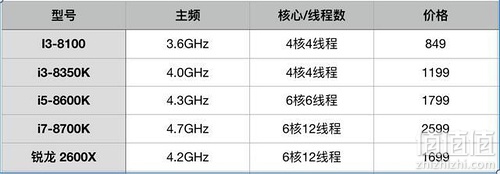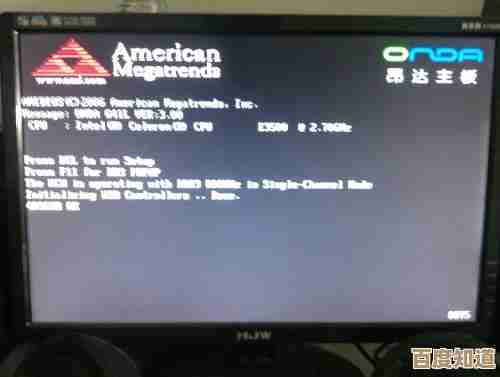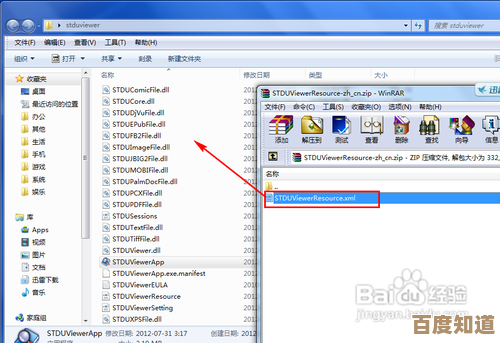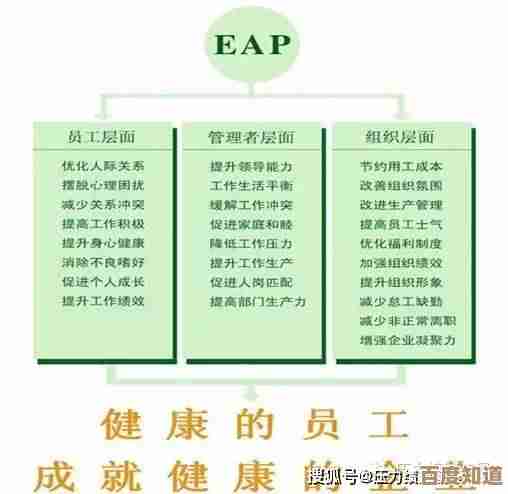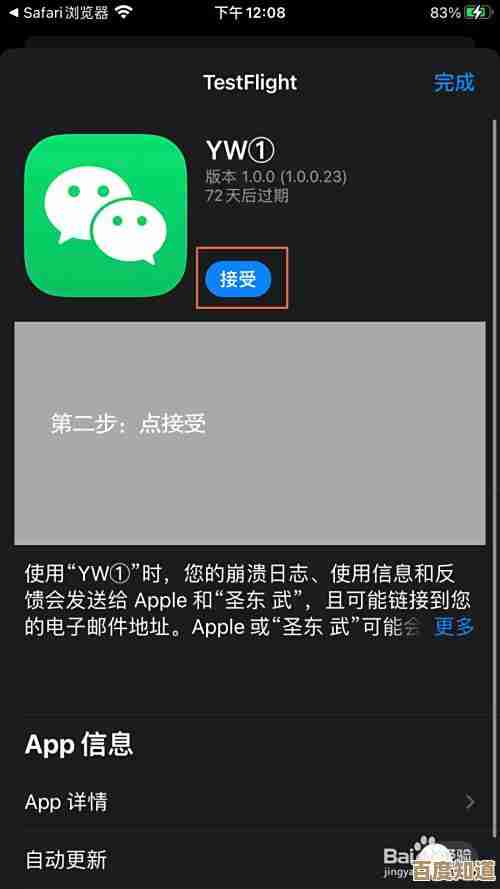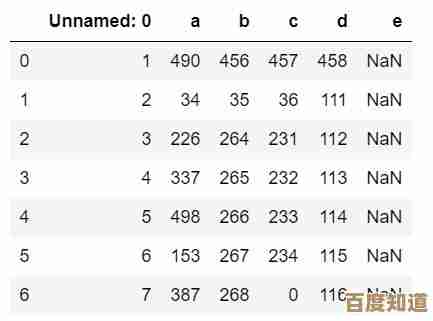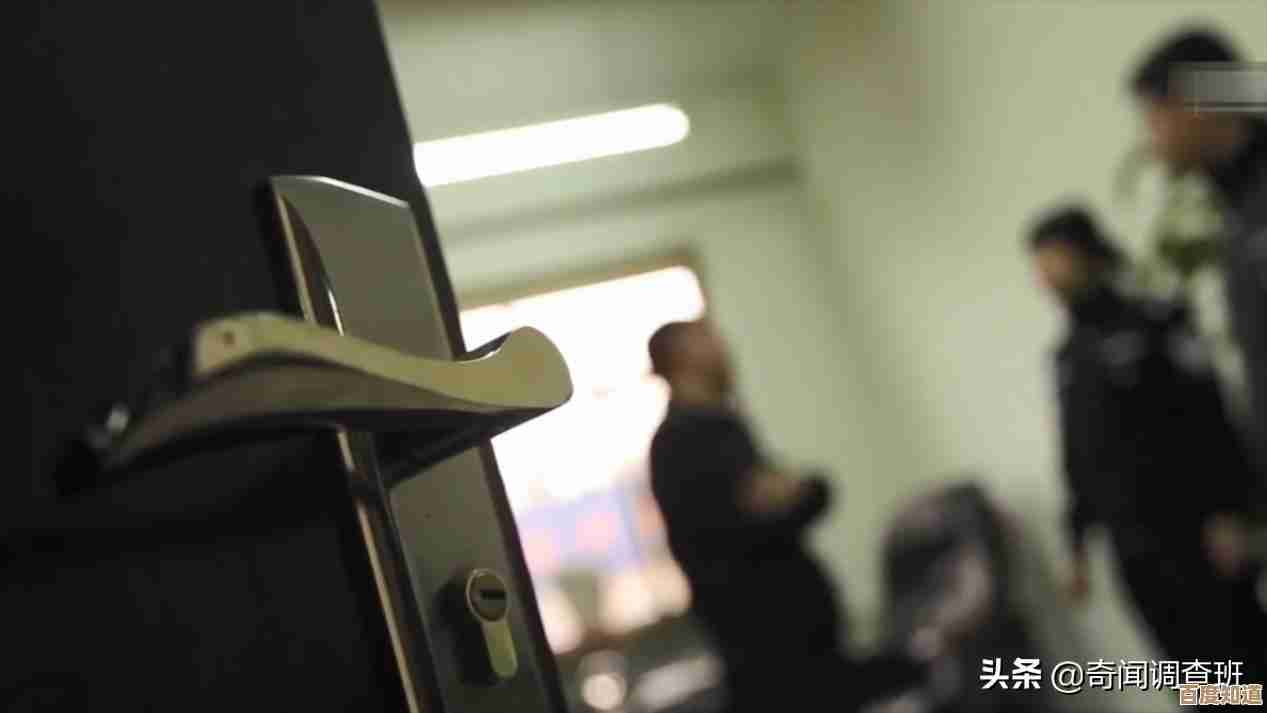专业指南:利用GPUZ全面检测与优化你的显卡性能
- 问答
- 2025-10-24 11:29:15
- 1
哎,说到显卡这玩意儿,真是让人又爱又恨,你花大价钱买回来,指望着它带你畅游游戏世界或者加速渲染,但有时候它就是不给力,帧数莫名其妙掉,或者风扇声音大得跟直升机起飞似的,这时候,你可能需要个“听诊器”,来给显卡做个全面体检,这个听诊器就是GPU-Z,一个特别小但五脏俱全的软件。
你别看它安装包才一两兆,打开界面也其貌不扬,但里面的信息量,啧啧,能把你看懵了,第一次打开GPU-Z,我也有点傻眼,满屏的英文缩写和数字,什么GPU、Shader、ROPs…感觉像在破译密码,但别慌,咱慢慢来,最上面那几个标签页是关键,先看“Graphics Card”这个主页面,这里告诉你显卡的“身份证”信息:叫什么名字(比如RTX 4070),用的是哪家的核心(NVIDIA的AD104),工艺制程(5nm?),还有发布日期,有时候啊,你买到的卡可能跟宣传的有点出入,比如显存品牌被换成了不那么知名的,在这里的“Subvendor”就能看出来,算是防坑第一站。
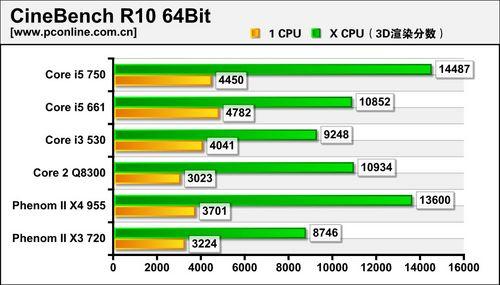
然后往下拉,你会看到传感器(Sensors)页面,这才是活生生的、实时的心电图,GPU核心频率、显存频率、温度、风扇转速、功耗、负载率…全都在这里跳动,我特别喜欢盯着温度和风扇转速看,有时候跑个大型游戏,温度一下子飙到80度,风扇呼呼地转,心里就咯噔一下,是不是硅脂干了?还是机箱风道有问题?GPU-Z能帮你记录这些数据,你玩半小时游戏,然后切出来看看最高温度到了多少,平均温度是多少,这比单纯感觉“好像有点热”要靠谱多了。
说到优化,其实GPU-Z本身不直接优化,它是个诊断工具,但它给你的数据是优化的基础,我发现显卡待机温度都有50度,这明显偏高啊,结合风扇转速一看,哦,原来是厂商为了静音,设定的风扇启停策略太保守了,低负载时风扇干脆不转,这时候我就可以用MSI Afterburner这类软件,手动调一下风扇曲线,让它在50度就开始低转速转动,温度立马就降下来了,这就是数据带来的主动权。
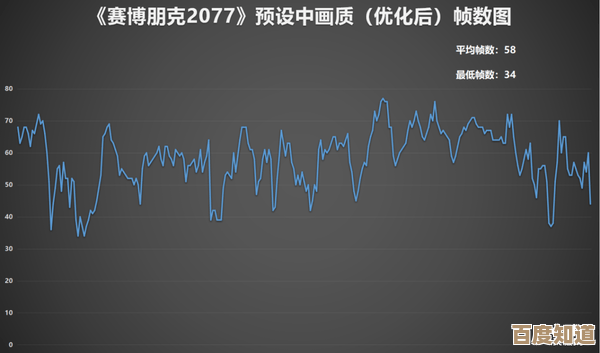
还有显存,GPU-Z里能看显存类型是GDDR6X还是GDDR6,甚至能看制造商是三星还是海力士,网上老有争论说不同品牌的显存超频潜力不一样,虽然对大多数人来说没差,但如果你是个爱折腾的,这里就是起点,你可以试着拉高一点显存频率,然后在GPU-Z的传感器里盯着“Memory Clock”和“Memory Temperature”,看看稳定性怎么样,会不会出现花屏,这个过程,就像在试探你显卡的脾气秉性。
对了,还有个细节我很在意,PerfCap Reason”这个指标,它会告诉你当前限制显卡性能的瓶颈是什么,是功耗不够(Pwr)?是温度太高(Thrm)?还是电压(VOp)或者负载本身(Util)?有时候你感觉帧数上不去,一看这里显示“Pwr”,就明白是电源或者显卡的功耗墙限制了,或许换个更大功率的电源,或者稍微解锁一下功耗墙,就能释放更多性能,这个提示太关键了。
用久了GPU-Z,我感觉它就像个老朋友,不说话,但默默告诉你显卡的一切,它不会让你的显卡变强,但它能让你更懂你的显卡,知道它的极限在哪,怎么让它更舒服地工作,每次下载新版本,我都会习惯性地打开看看,就像给老伙计做个例行检查,虽然界面十几年没怎么变,有点土,但这份纯粹和直接,反而让人安心,如果你还没用过,真的,下一个看看吧,说不定你会发现你的显卡,还有你不曾了解的另一面。
本文由盈壮于2025-10-24发表在笙亿网络策划,如有疑问,请联系我们。
本文链接:http://waw.haoid.cn/wenda/41424.html